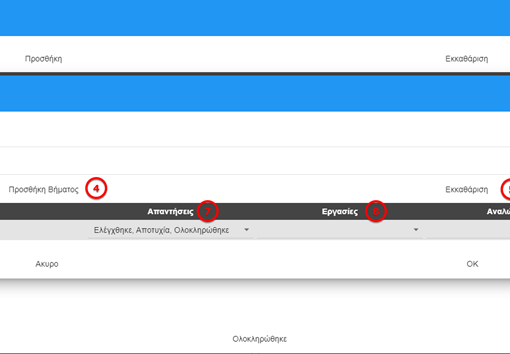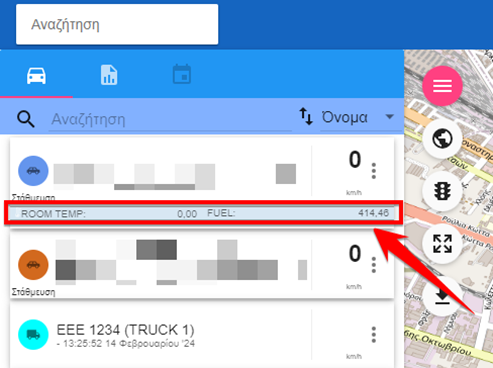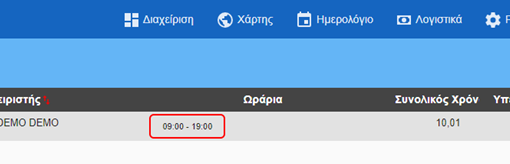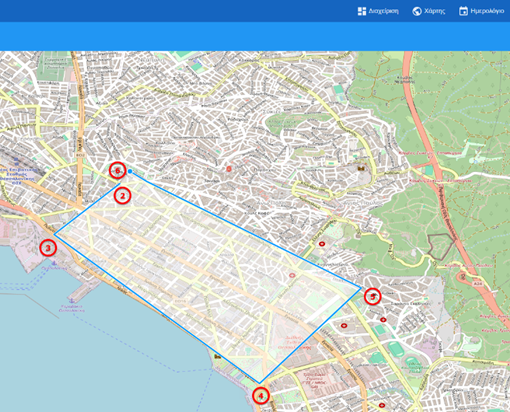Για να προσθέσουμε έναν εργαζόμενο ακολουθούμε τα παρακάτω βήματα:
1. Πηγαίνουμε στις ρυθμίσεις
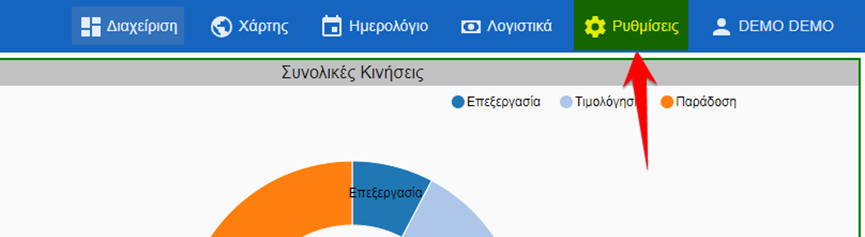
2. Επιλέγουμε «Χειριστές»
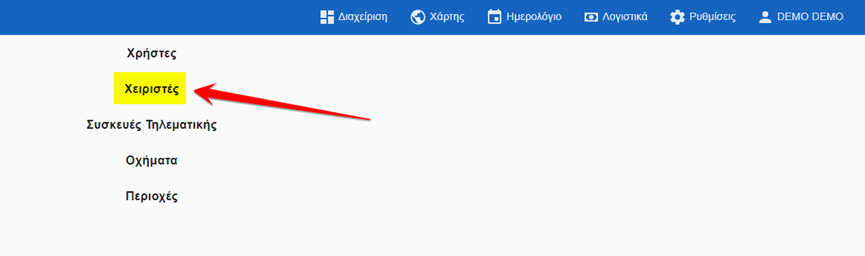
3. Πατάμε το κουμπί (+) στην δεξιά επάνω γωνία
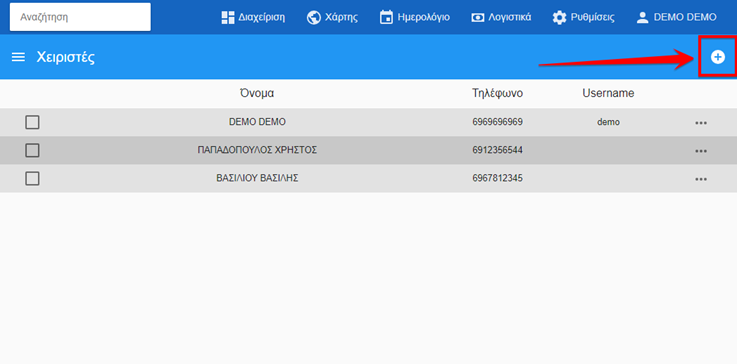
Στην καρτέλα που εμφανίζεται συμπληρώνουμε όλα τα απαραίτητα στοιχεία του εργαζομένου.
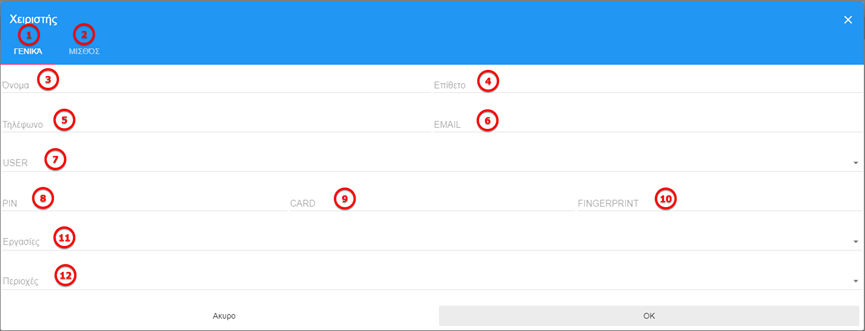
Στην καρτέλα «Γενικά» υπάρχουν τα εξής πεδία:
- Η καρτέλα «Γενικά» που ανοίγει από προεπιλογή
- Η καρτέλα «Μισθός» που θα δούμε παρακάτω
- Το όνομα του εργαζομένου
- Το επώνυμο του εργαζομένου
- Το τηλέφωνο του εργαζομένου
- Το email του εργαζομένου
- Ο χρήστης που θα αντιστοιχεί στον εργαζόμενο
- Το PIN του εργαζομένου(Για την είσοδο στις εφαρμογές WaveTask™ και WaveWarehouse™)
- Ο αριθμός της κάρτας του εργαζομένου
- Δυνατότητα προσθήκης δαχτυλικού αποτυπώματος του εργαζομένου
- Οι εργασίες που θα εκτελεί ο εργαζόμενος
- Οι περιοχές που θα δραστηριοποιείται ο εργαζόμενος
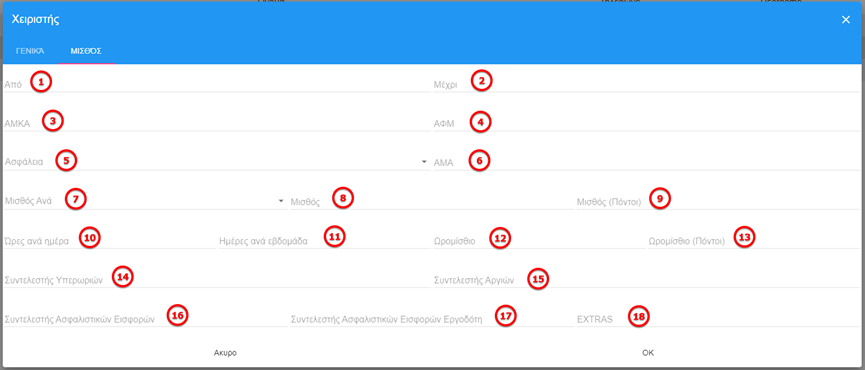
Στην καρτέλα μισθός υπάρχουν τα εξής πεδία:
- Ημερομηνία έναρξης απασχόλησης
- Ημερομηνία λήξης απασχόλησης
- ΑΜΚΑ
- ΑΦΜ
- Ασφάλεια
- ΑΜΑ
- Μισθός ανά ώρα/ημέρα/μήνα
- Ποσό του μισθού
- Ποσό του μισθού (πόντοι)
- Ώρες απασχόλησης ανά ημέρα
- Ημέρες απασχόλησης ανά εβδομάδα
- Ποσό του ωρομίσθιου
- Ποσό του ωρομίσθιου (πόντοι)
- Συντελεστής Υπερωριών
- Συντελεστής Αργιών
- Συντελεστής Ασφαλιστικών Εισφορών
- Συντελεστής Ασφαλιστικών Εισφορών Εργοδότη
- EXTRAS
Αφού συμπληρώσουμε όλα τα απαραίτητα πεδία πατάμε το «ΟΚ» και ο εργαζόμενος θα έχει δημιουργηθεί.
Μπορείτε να κατεβάσετε το πλήρες εγχειρίδιο σε μορφή pdf πατώντας εδώ.
Δείτε το αντίστοιχο βίντεο: